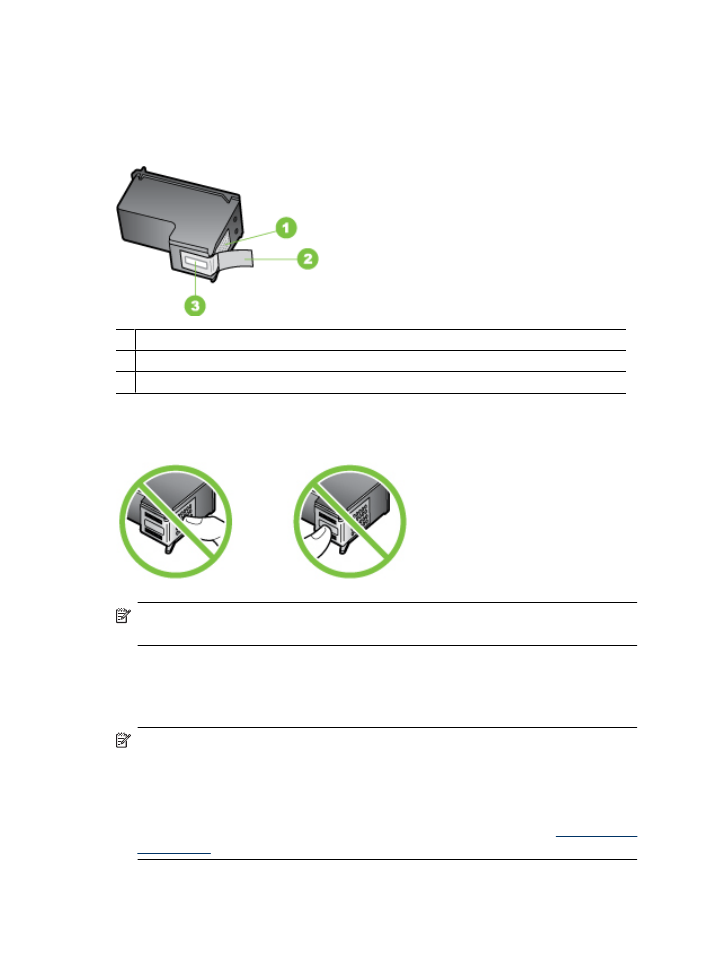
Mustekasettien vaihtaminen
Noudata näitä ohjeita, kun muste on vähissä.
Huomautus Kun mustekasetin mustetaso on vähäinen, näyttöön tulee viesti. Voit
tarkistaa musteen määrän myös tulostimen Työkaluryhmän (Windows) tai HP Utility
-apuohjelman (Mac OS X) avulla.
Huomautus Tulostusprosessi kuluttaa tulostuskasettien mustetta useilla tavoilla,
kuten alustuksessa, joka valmistelee laitetta ja tulostuskasetteja tulostukseen. Lisäksi
kasettiin jää mustejäämä sen käytön jälkeen. Lisätietoja on osoitteessa
www.hp.com/
go/inkusage
.
Mustetason varoitukset ja ilmaisimet ovat vain arvioita, joita voidaan käyttää
suunnittelussa. Kun laite varoittaa, että muste on vähissä, uusi mustekasetti kannattaa
Luku 6
68
Mustekasettien huoltaminen
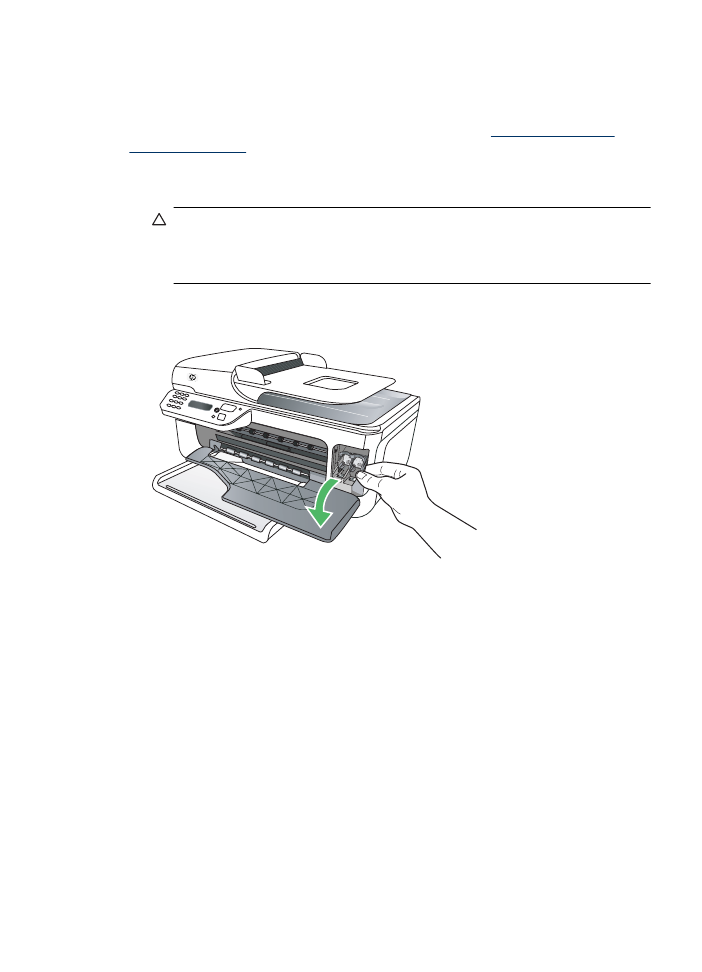
hankkia valmiiksi. Mustekasettia ei tarvitse vaihtaa, ennen kuin tulostuslaatu heikkenee
huomattavasti.
Lisätietoja laitteen mustekasettien tilaamisesta on kohdassa
Tulostustarvikkeiden
tilaaminen verkosta
.
Mustekasettien vaihtaminen
1. Varmista, että laitteeseen on kytketty virta.
Varoitus Jos tuotteen virta ei ole kytketty, kun avaat mustekasettien
suojakannen, tuote ei voi vapauttaa kasetteja vaihtamista varten. Saatat
vahingoittaa tuotetta, jos mustekasetit eivät ole asianmukaisesti paikallaan, kun
yrität poistaa niitä.
2. Avaa laitteen etuluukku.
Tulostuskasettivaunu liikkuu laitteen oikeaan reunaan.
3. Odota, kunnes mustekasetin vaunu on paikallaan eikä siitä kuulu ääntä. Vapauta
mustekasetti painamalla sitä kevyesti.
Jos vaihdat kolmivärimustekasettia, irrota mustekasetti vasemmalla olevasta
aukosta.
Mustekasettien vaihtaminen
69
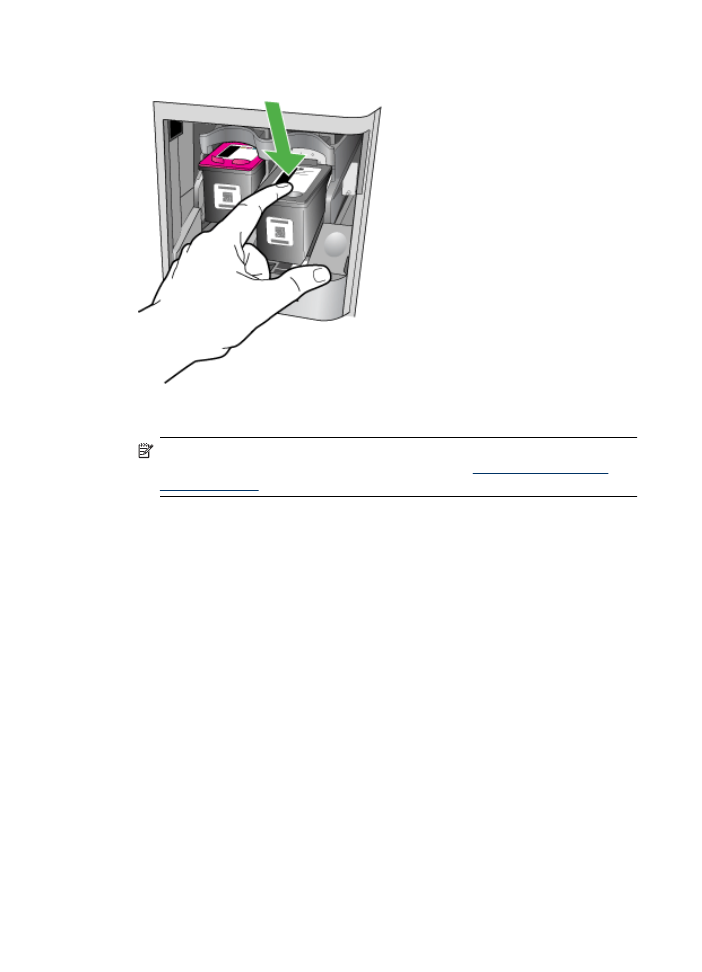
Jos vaihdat mustaa mustekasettia, irrota mustekasetti oikealla olevasta aukosta.
4. Irrota mustekasetti aukosta vetämällä sitä itseesi päin.
Huomautus HP tarjoaa käytettyjen mustekasettien kierrätysvaihtoehtoja
monissa maissa tai alueilla. Lisätietoja on kohdassa
HP Inkjet -tarvikkeiden
kierrätysohjelma
.
Luku 6
70
Mustekasettien huoltaminen
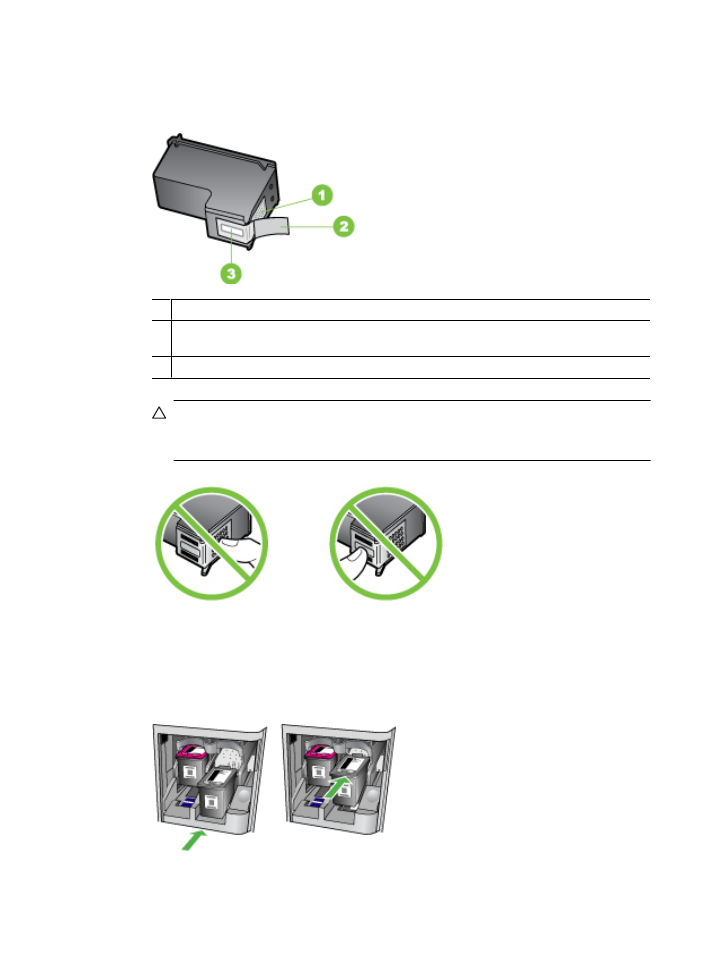
5. Poista uusi mustekasetti pakkauksesta ja poista muovinauha varovasti
vaaleanpunaisesta kielekkeestä vetämällä. Älä kosketa muita osia kuin
vaaleanpunaista muovinauhaa.
1 Kuparinväriset kosketuspinnat
2 Muovinauha, jossa on vaaleanpunainen repäisykieleke (täytyy irrottaa ennen
asentamista)
3 Mustesuuttimet, suojattu muovinauhalla
Varoitus Älä kosketa kuparinvärisiä kosketuspintoja tai mustesuuttimia. Älä
myöskään teippaa mustekasetteja uudelleen. Tämä saattaa johtaa tukkeumiin,
musteongelmiin ja huonoihin sähkökytkentöihin.
6. Käännä mustekasetti niin, että HP-logo on ylhäällä, ja aseta uusi mustekasetti tyhjään
mustekasettipaikkaan. Työnnä mustekasettia, kunnes se napsahtaa paikoilleen.
Jos asennat kolmivärimustekasettia, aseta se vasemmanpuoleiseen paikkaan.
Jos asennat mustaa mustekasettia, aseta se oikeanpuoleiseen paikkaan.
7. Sulje etuluukku.
Mustekasettien vaihtaminen
71
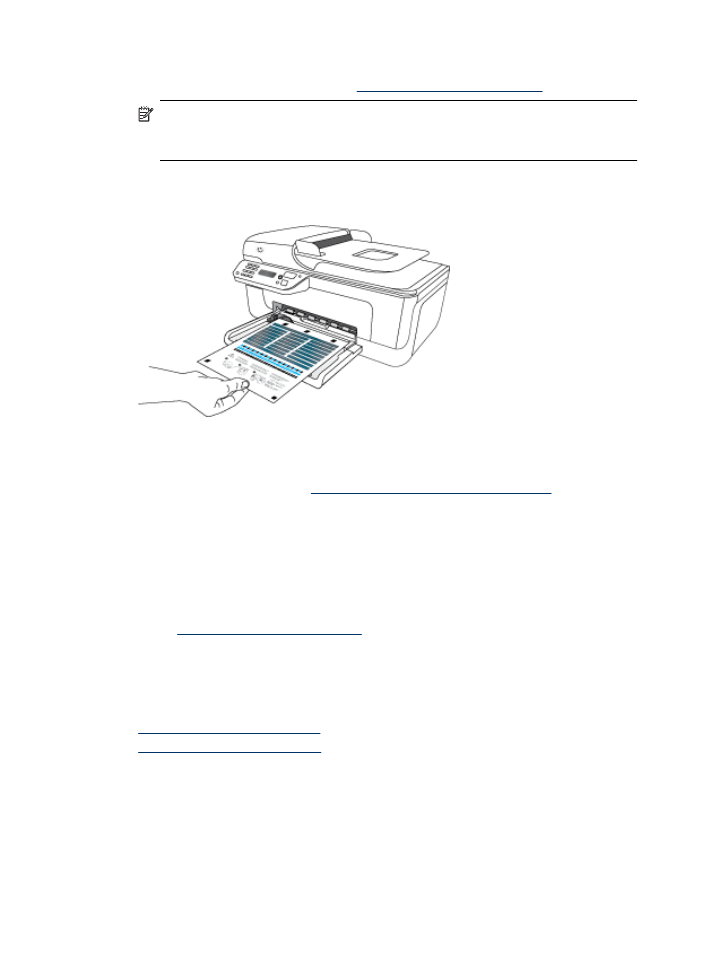
8. Varmista, että syöttölokeroon on lisätty käyttämätön valkoinen A4- tai Letter-kokoinen
paperiarkki. Lisätietoja on kohdassa
Tulostusmateriaalin lisääminen
.
Huomautus Jos olet lisännyt syöttölokeroon värillistä paperia, mustekasettien
kohdistus epäonnistuu. Lisää syöttölokeroon käyttämätöntä valkoista
tulostuspaperia ja suorita kohdistus uudelleen.
9. Paina OK
HP All-in-One tulostaa mustekasetin kohdistussivun.
10. Aseta mustekasetin kohdistusarkki skannerin lasille skannattava puoli alaspäin siten,
että asiakirjan oikea yläkulma on skannerin lasin oikeassa etukulmassa ja paina sitten
OK. Lisätietoja on kohdassa
Alkuperäiskappaleen asettaminen lasille
.
HP All-in-One kohdistaa mustekasetit. Kierrätä tai hävitä mustekasettien
kohdistusarkki.